5 – Режим «Одинаковый масштаб»: применяется в том случае, если необходимо избежать применения для блоков разных масштабов.
6. Режим «Расчленение блока»: позволяет разбивать весь блок на составные его примитивы, т. е. на составные его объекты.
7 – «Описание»: пользователь может добавлять дополнительные сведения к блоку пояснения. Например: ГОСТ 7798–70 Болты с шестигранной головкой класса точности В.
8 – «Объекты не выбраны»: область с желтым треугольником, которая на рисунке 91 помечена красным прямоугольником, оповещает пользователя о том, что для текущего блока не выбраны объекты. Для исправления достаточно выбрать объекты с помощью указателя № 3.
9 – «Настройка»: режим «Открыть в редакторе блоков» после произведенных настроек сразу открывает редактор блоков, в который сразу можно вносить изменения. Также в данной области есть возможность изменять и настраивать единицы блока, связывать блок с гиперссылкой, при нажатии на которую выводится диалоговое окно «Вставка гиперссылки» (см. рис. 95).

Рис. 95. Окно «Вставка гиперссылки»
В данном окне есть возможность задать ссылку на имеющийся файл или ссылку на web-страницу, задать связь с видом из текущего чертежа, т. е. данного файла чертежа, а также привязать к блоку адрес электронной почты.
Результат созданного блока представлен на рисунке 96.
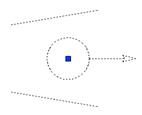
Рис. 96. Результат создания блока
Из рисунка видно, что блок создан и имеет базовую точку в центре окружности.
Созданный блок можно также редактировать. Для этого необходимо дважды кликнуть мышью по созданному блоку и в появившемся окне выбрать имя редактируемого блока (рис. 97).
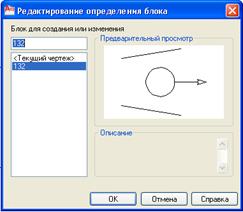
Рис. 97. Окно «Редактор определения блоков»
Из рисунка видно, что в данном списке только один созданный блок. В случае если блоков предполагается делать большое количество, необходимо именовать блоки в соответствии с их предназначением, например: окно, дверь, болт, замок и т. д.
После нажатия на ОК откроется редактор блоков, в котором можно вносить изменения.
Нужно помнить, что изменения, внесенные в блок, будут также изменены в других копиях данного блока или при его вставке
в чертеж .

– Команда «Точка». Добавляет точки в чертеж. Данная команда становится напрасной в том отношении, что точка едва видна при небольшом масштабе, не говоря уже о больших масштабах. Альтернативой может служить окружность с градиентной заливкой или изменение стиля линии, которые не всегда могут быть реальной альтернативой.
Для изменения стиля точки необходимо в командной строке вписать команду «ddptype» («диалтточ» – в русской раскладке) – система выведет окно стилей точки (рис. 98).
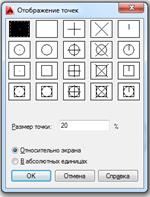
Рис. 98. Окно стилей точек
Данные стили представляют собой незакрашенные области, т. е. будут выглядеть подобно кругу, прямоугольнику и т. д.

– Команда «Штриховка». Позволяет штриховать область или объект определенным видом штриховки.
Применение: после вызова команды «Штриховка» лента изменит свой вид, приняв только набор команд для работы со штриховкой. Первая часть ленты представлена на рисунке 99.
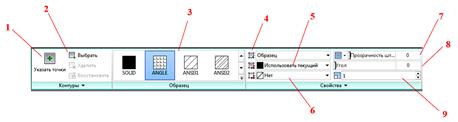
Рис. 99. Настройка штриховки (1 часть ленты)
В разделе «Контуры» пользователь может указать точки (1) заполняемой области, выбрать (2), удалить или восстановить контур (контуры) штриховок. При первом вызове команды «удалить» и «восстановить» являются неактивными. При редактировании они становятся доступными.
Указать точки (1) – Позволяет создать штриховку с помощью клика мыши внутри заполняемой области, которую необходимо штриховать.
Выбор объекта (объектов) контура (2) – Дает возможность выбрать сам замкнутый контур, который необходимо заполнить штриховкой, и, вне зависимости от того, сколько объектов пересекают этот контур, он будет полностью заштрихован (рис. 100)
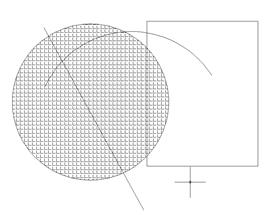
Рис. 100. Создание штриховки с помощью режима «Выбрать объекты контура»
В разделе «Образец» (3) возможно выбрать любой из приведенного перечня штриховки.
В разделе «Свойства» можно производить настройку параметров штриховки.
 Нажимаем нижнюю кнопку
Нажимаем нижнюю кнопку  и в выпавшем списке штриховок выбираем необходимую (рис. 101).
и в выпавшем списке штриховок выбираем необходимую (рис. 101).
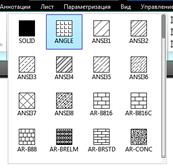
Рис. 101. Список стандартных образцов штриховок
Solid (тело). Создает залитую сплошной средой (цветом) область. Данной функцией стоит воспользоваться, если необходимо залить одним цветом замкнутую область. Этого эффекта можно добиться и через команду «градиент» (о ней чуть позже). Но преимущество закрашивания области одним цветом остается за функцией solid, потому что она позволяет достигать желаемого результата в один шаг. А при редактировании это преимущество только увеличивается. После рассмотрения команды «градиент», это станет очевидно.
Образец (4). Из раскрывающегося списка, который содержит solid , можно выбрать тело, градиент, образец и из линий (по умолчанию стоит значение «образец») (рис. 102).

Рис. 102. Выбор формирования образца
Цвет штриховки (5). Позволяет выбрать цвет линий, заполняющих штрихуемую область (рис. 103).

Рис. 103. Выбор цвета штриховки
Задний цвет фона для образца штриховки (6). Создает фон штриховки в соответствии с выбранным цветом (выпадающий список будет подобен набору цветов выбора цвета самой штриховки (рис. 103)). По умолчанию фон отсутствует.
Прозрачность штриховки (7). Задает уровень прозрачности самой штриховки, иными словами, приглушает штриховку, делая ее более тусклой. Можно назначить, введя значение (0–90 %) или при помощи ползунка, передвинув его в соответствующее положение.
Угол штриховки (8). Позволяет изменять угол линий штриховки.
Масштаб образца штриховки (9). Увеличивает или уменьшает расстояние между элементами штриховки. Используется в случае большого шага между элементами штриховки или малого шага.

Рис. 104. Настройка штриховки (2 часть ленты)

Рис. 105. Варианты выбора необходимой области штрихования
 Позволяет заштриховать область, ограниченную контуром (контурами). Выполнение: кликом мыши по замкнутой области (рис. 105).
Позволяет заштриховать область, ограниченную контуром (контурами). Выполнение: кликом мыши по замкнутой области (рис. 105).
 Позволяет штриховать конкретный выбранный объект или группу объектов. Выполнение: выбирается объект (круг, прямоугольник, многоугольник и т. д., иными словами, объекты или контуры, состоящие из полилинии, т. е. объекты, которые распознаются системой как единое целое, а не как группа отрезков дуг и сплайнов) (рис. 105).
Позволяет штриховать конкретный выбранный объект или группу объектов. Выполнение: выбирается объект (круг, прямоугольник, многоугольник и т. д., иными словами, объекты или контуры, состоящие из полилинии, т. е. объекты, которые распознаются системой как единое целое, а не как группа отрезков дуг и сплайнов) (рис. 105).








